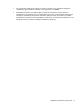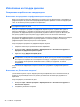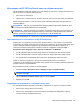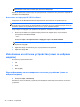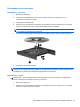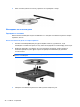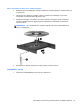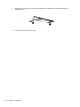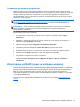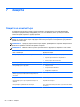HP Notebook PC Reference Guide - Windows Vista and Windows 7
Използване на HP 3D DriveGuard (само за избрани модели)
HP 3D DriveGuard защитава твърдия диск, като паркира устройството и прекратява заявките за
данни при някое от следните обстоятелства:
● Изпуснали сте компютъра.
● Преместили сте компютъра със затворен дисплей, докато компютърът работи на батерия.
Малко след края на едно от тези обстоятелства HP 3D DriveGuard връща твърдия диск към
нормална работа.
ЗАБЕЛЕЖКА: Тъй като полупроводниковите дискове (SSD) не притежават подвижни части,
използването на HP 3D DriveGuard не е необходимо.
ЗАБЕЛЕЖКА: Твърдите дискове в отделението на главния твърд диск или в отделението на
вторичния твърд диск (само за избрани модели) са защитени от HP 3D DriveGuard. Твърдите
дискове, свързани към USB портове, не се предпазват от HP 3D DriveGuard.
За повече информация вж. помощта към софтуера HP 3D DriveGuard.
Идентифициране на състоянието на HP 3D DriveGuard
Индикаторът за устройството на компютъра променя цвета си, за да покаже, че устройство в
отделението за основен твърд диск или устройство в отделението за допълнителен твърд диск
(само за избрани модели) е паркирано. За да разберете дали дисковите устройства са
защитени в момента и дали дадено дисково устройство е паркирано, изберете Старт
>
Контролен панел > Хардуер и звук > Център за мобилност на Windows:
●
Ако HP 3D DriveGuard е включен, върху иконата на твърдия диск има зелена отметка.
● Ако HP 3D DriveGuard е изключен, върху иконата на твърдия диск има червен знак „Х“.
● Ако устройствата са паркирани, върху иконата за твърдия диск има жълта луна.
Иконата в
центъра за мобилност може да не показва най-актуалното състояние на
устройството. За незабавно актуализиране след промяна на състоянието трябва да разрешите
иконата в областта за уведомяване.
За да разрешите иконата в областта за уведомяване:
1. Изберете Старт > Контролен панел > Хардуер и звук > HP 3D DriveGuard.
ЗАБЕЛЕЖКА: Ако получите питане от „Управление на потребителските акаунти“,
щракнете върху Да.
2. На реда Икона в системния панел щракнете върху Покажи.
3. Щракнете върху OK.
Управление на захранването с паркиран твърд диск
Ако HP 3D DriveGuard е паркирал устройството, компютърът се държи по следните начини:
●
Компютърът няма да може да се изключи.
●
Компютърът няма да може да влезе в режим на заспиване или хибернация, освен по
начина, описан в следващата бележка.
Използване на твърди дискове 43